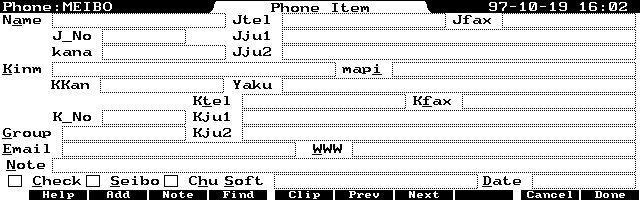<Phone>
{Fn+Memo}={Alt+Memo}{F3}{Wait}{Ctrl+Home}{Alt+F5}{Paste}{Wait}
{Right}{Right}{Right}{Right}{Right}{Right}{Right}{Right}{Right}{Right}
{Right}{Wait}{Phone}{F5}t{F10}{Alt+Memo}{Paste}{F10}
Phonebookで該当者を選択し、{Fn+Memo}を操作をすると、MEで使用しているTodoListの中に以下のような形でデータが作成されることになります(下記事例1行目)。
注:{Alt+Memo}は、MEの起動
{F3}は、MEにおけるTodoListファイルの起動キー
{F5}t{F10}は、Phonebookのsmartclipでの必要事項の抽出です。
私は、[Tel:Fax連絡先]という項目を作成し、
[>Name</>Kinm</Tel>Ktel<:Fax>Kfax</自宅>Jtel<というフィールドを
取り込むようにしています。(>はSmartClipでは黒三角になります)
これで、電話をかけた場合の不在者について、電話のかけ忘れが防げるだろうというわけです。
TodoList表示例--------------------------------------------------------
97-10-17金 □□太郎/○○市役所/Tel0236-54-4741:Fax0236-54-4753/自宅
97-10-06月 ○○県地区計画の説明について/建築主事等の見解の調整が必要
U市への挨拶
A市、B市の作業まとめ
97-10-03金 ○○研究所/橋場氏にtelのこと
---------------------------------------------------------------------
字下げしてあるのは終了した案件です。
この方法は、私がこの2年間くらい使用して落ちついているTodoListの使用方法です。いかがだったでしょうか?
なお、私の使用しているphonebookはここに置いてありますのでご自由にどうぞ。